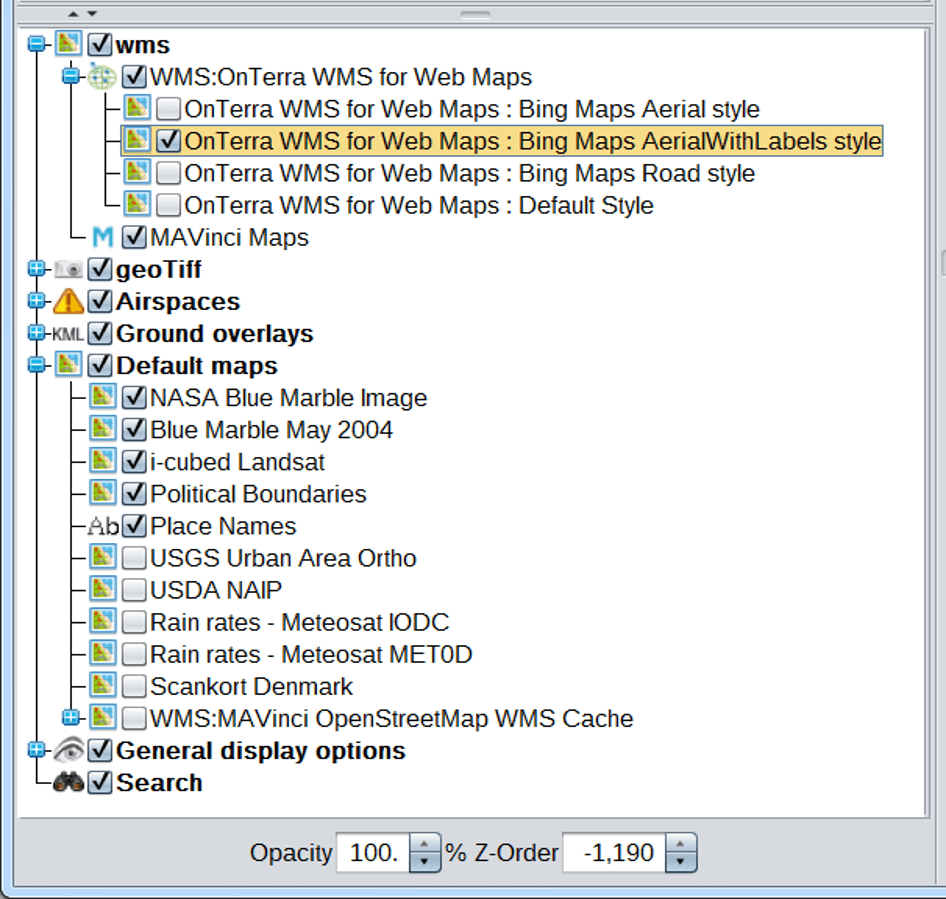Importieren eines WMS
- Öffnen Sie MAVinci Desktop. Klicken Sie im Begrüßungsmenü auf die Kartenebenenverwaltung.
- Sie finden dort verschiedene Optionen für Hintergrundkartenquellen neben Mapbox (Standard in MAVinci Desktop):
- Importieren Sie die URL eines generischen WMS.
- Importieren Sie einen OnTerra-WMS (Bing Maps). Beachten Sie, dass OnTerra kostenpflichtig ist (ca. 60 USD pro Anwender und Jahr, mindestens 5 Lizenzen).
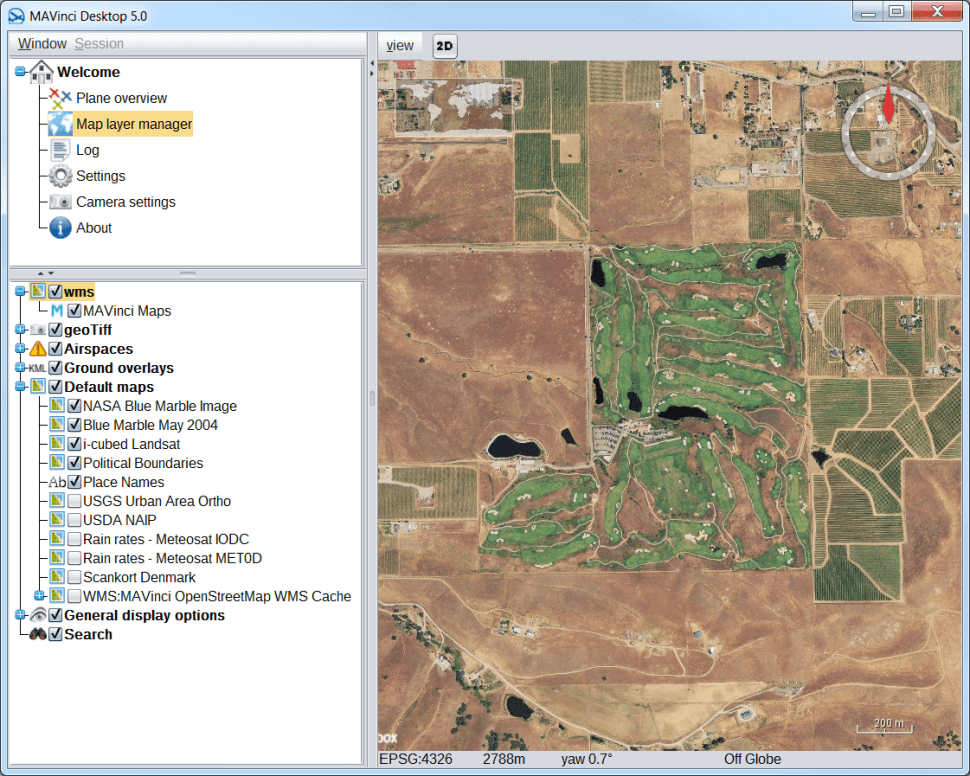
- So importieren Sie Kartendaten von einem generischen WMS:
- Klicken Sie mit der rechten Maustaste unten links in die Kartenebenenverwaltung und dann auf „Import WMS-Server“ (WMS importieren).
- Geben Sie die URL (Internetadresse) des WMS an.
- Geben Sie ggf. das Token/die Key-ID für den WMS an.
- Erweitern Sie dann den Abschnitt „WMS“ in der Kartenebenenverwaltung unten links und aktivieren Sie den zu ladenden Inhalt.
- Prüfen Sie, ob der Karteninhalt in der Kartenansicht dargestellt wird (Internetverbindung erforderlich).
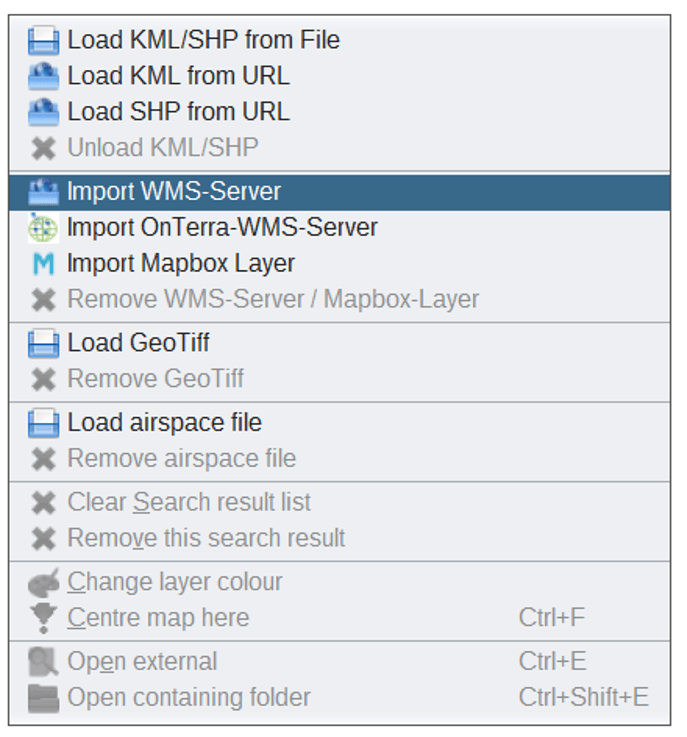
- So importieren Sie Bing-Maps-Daten von einem OnTerra-WMS:
- Registrieren Sie sich beim OnTerra Systems MapSavvy WMS Service.
- http://register.onterrasystems.com/wms.aspx
- Klicken Sie mit der rechten Maustaste unten links in die Kartenebenenverwaltung und dann auf „OnTerra-WMS Server“ (OnTerra-WMS importieren).
- Geben Sie den OnTerra-Schlüssel ein, den Sie nach dem Registrieren der Demoversion oder dem Kauf des Abonnements erhalten haben.
- Erweitern Sie dann den Abschnitt „WMS“ in der Kartenebenenverwaltung unten links und aktivieren Sie den zu ladenden Inhalt.
- Prüfen Sie, ob der Karteninhalt in der Kartenansicht dargestellt wird (Internetverbindung erforderlich).